显卡风扇不转显示屏不亮怎么办
0 2023-09-08 05:08:05
在Windows10系统使用耳机的过程中,有时候会出现耳机没有声音的情况,这可能是由于多种原因导致的,也是可以完成一些设置之后解决。
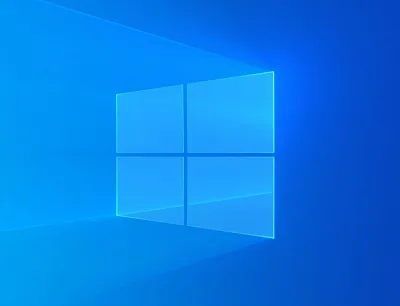
如果在Windows 10系统中使用耳机时没有声音输出,你可以尝试按照以下设置步骤进行操作:
一、检查音量设置
1、点击任务栏上的音量图标,选择“音量设置”。
2、在弹出的音量设置窗口中,点击右侧的“设备属性”链接。
3、在“声音”选项卡中,确保您的耳机设备被选为“输出”设备。
4、点击“应用”按钮保存更改。
1、确保你的音频驱动程序已正确安装并最新。您可以尝试更新音频驱动程序来解决潜在的问题。
2、访问你计算机或主板制造商的官方网站,在其支持或驱动程序下载部分查找适用于您的系统的最新驱动程序。
四、检查静音或禁用设置
1、在Windows 10中,有可能存在静音模式或禁用特定设备的设置。您可以按照以下步骤进行检查和调整:
2、点击“开始”菜单,选择“设置”。
3、在“设置”窗口中,点击“系统”。
4、在左侧菜单中,选择“声音和通知”。
5、在右侧,检查“声音”部分的设置,确保没有启用静音或禁用相关设备的选项。
五、重启系统
1、有时重新启动系统可以解决临时的音频问题。尝试重新启动计算机,然后再次检查耳机是否有声音输出。
如果上述步骤仍然无法解决问题,请尝试在其他设备上测试耳机,或使用其他耳机或扬声器来确认问题是否出在耳机上。